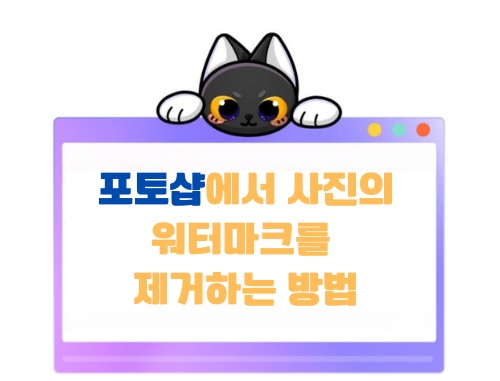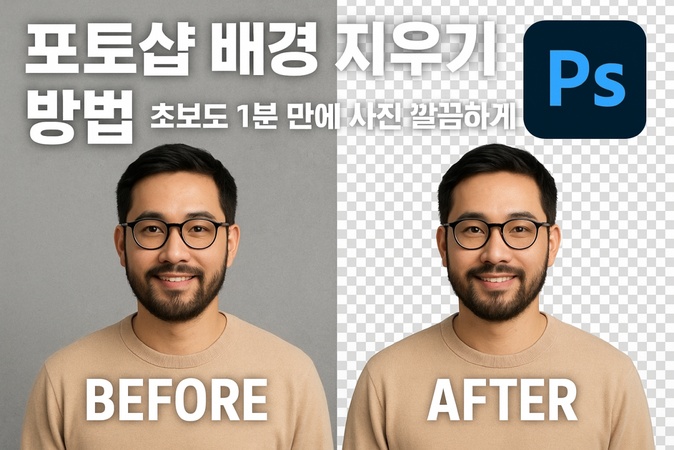사진을 편집하거나 작업하다 보면 워터마크 삭제가 필요한 경우가 종종 발생하곤 합니다. 좋은 이미지를 발견했는데 워터마크가 있어서 사용하기 망설여지거나, 구매한 이미지인데 워터마크가 남아있어서 곤란한 경우가 생기곤 하죠. 이럴 땐 사진 워터마크 제거 방법만 알고 있으면 유용하게 써먹을 수 있으니 이 글에서는 포토샵을 이용한 이미지 워터마크 제거 방법부터 사진 워터 마크 제거 사이트, 사진 워터 마크 제거 프로그램까지 초보자도 쉽게 따라할 수 있도록 자세히 알려드리겠습니다.
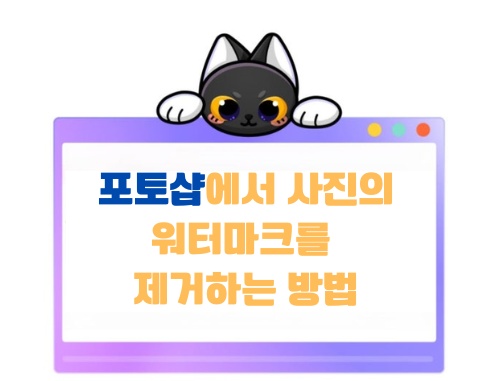
파트 1. 포토샵에서 워터마크를 제거하는 방법
포토샵은 사진 워터마크 제거 작업에 가장 많이 사용되는 전문 프로그램인데요. 사진 워터 마크 제거 사이트도 있지만 정밀한 작업이 필요할 때는 포토샵이 가장 효과적입니다. 포토샵의 다양한 기능을 활용하면 워터마크를 깔끔하게 제거할 수 있으니, 이번 파트에서는 포토샵에서 사진 워터 마크 지우기 방법을 하나씩 알려드릴 테니 여러분의 이미지 상태에 맞는 방법을 선택해서 활용해보세요.
1. 스팟 힐링 브러시 도구 – 작은 글자 워터마크 빠르게 제거
- 포토샵에서 워터마크가 있는 이미지를 불러온 후, 왼쪽 도구 모음에서 밴드 모양의 스팟 힐링 브러시 도구를 선택해주세요. 단축키 J를 눌러도 됩니다.
- 상단 옵션 바에서 브러시 크기를 워터마크보다 약간 크게 조정한 뒤, 워터마크 위를 클릭하거나 드래그해주세요. 포토샵이 주변 영역을 자동으로 분석해서 자연스럽게 채워줍니다.
- 워터마크가 완전히 제거될 때까지 여러 번 클릭하거나 드래그 하면서 작업해주세요. 작은 워터마크라면 몇 번의 클릭만으로도 깔끔하게 사진 워터 마크 지우기가 완료됩니다.
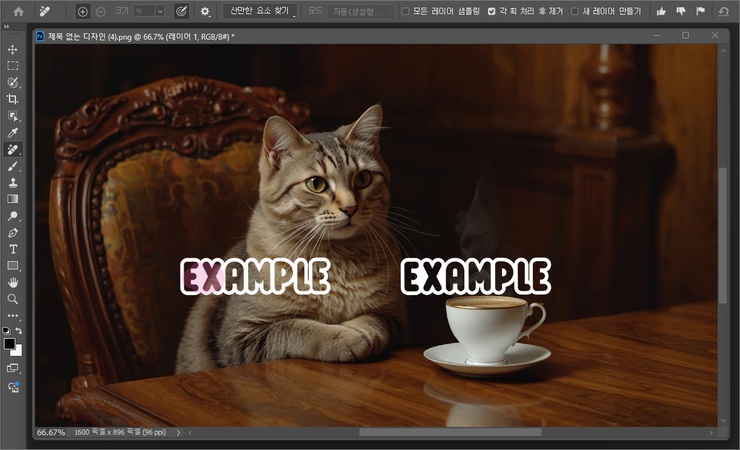
2. 스탬프 도구 복제 – 복잡한 배경에 효과적
- 포토샵에서 이미지를 연 후, 왼쪽 도구 모음에서 복제 스탬프 도구를 선택해주세요. 단축키 S를 눌러도 됩니다.
- Alt 키를 누른 상태에서 워터마크 주변의 깨끗한 영역을 클릭해 샘플을 지정해주세요. 이 부분이 복제될 원본 영역이 됩니다.
- 워터마크 위에 마우스를 가져가서 클릭하거나 드래그 하면 샘플링한 영역이 복사되면서 워터마크가 덮어집니다. 자연스러운 이미지 워터마크 제거를 위해 여러 지점에서 샘플링하면서 작업해주세요.
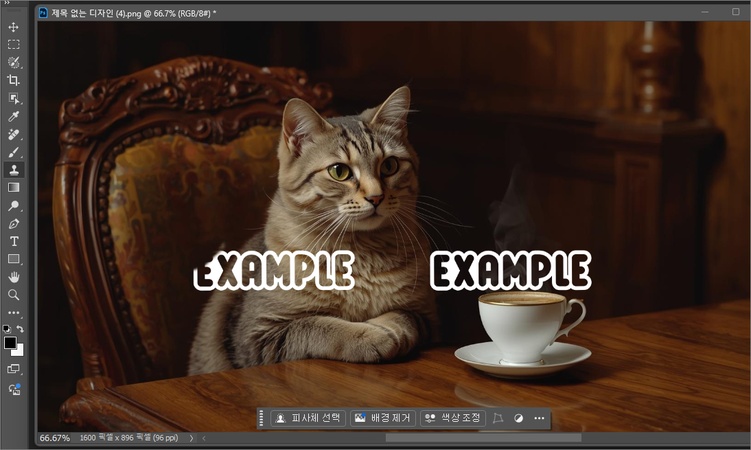
3. 패치 도구 – 얼굴이나 인물 사진에 자연스럽게 적용
- 왼쪽 도구 모음에서 패치 도구를 선택한 후, 상단 옵션 바에서 '소스'가 선택되어 있는지 확인해주세요.
- 제거하고 싶은 워터마크 영역을 드래그해서 선택해주세요. 선택 영역이 만들어지면 점선으로 표시됩니다.
- 선택한 영역을 깨끗한 부분으로 드래그 하면 자동으로 혼합되면서 워터마크가 제거됩니다. 포토샵이 자동으로 톤과 질감을 맞춰주기 때문에 자연스러운 사진 워터마크 제거가 가능합니다.
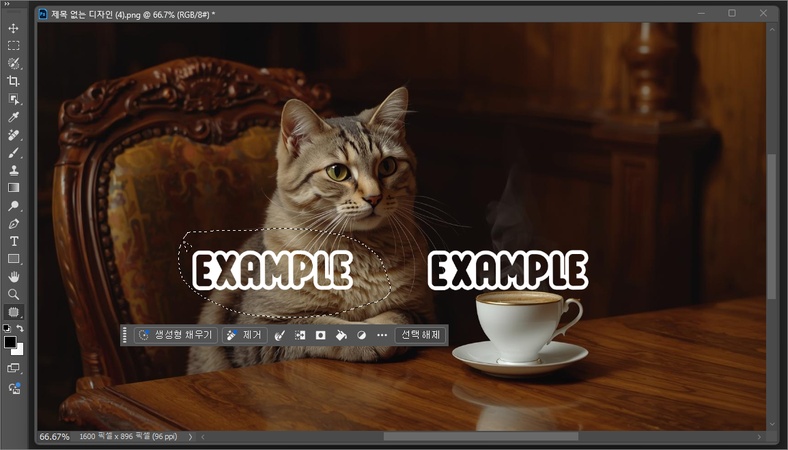
4. 워터마크 주변 영역 선택 후 보정 – 경계선을 부드럽게 처리
- 다각형 올가미 도구(단축키 L)를 선택한 후 워터마크 영역을 클릭하면서 선택 영역을 만들어주세요. 워터마크보다 약간 넓게 선택하는 것이 좋습니다.
- 선택 메뉴 > 수정 > 확대을 클릭해서 선택 영역을 5픽셀 정도 확장해주세요. 이렇게 하면 경계가 더 자연스럽게 처리됩니다.
- 편집 > 채우기를 선택한 후, 내용에서 '내용 인식'을 선택하고 확인을 클릭하면 포토샵이 자동으로 사진 워터 마크 지우기 작업을 완료해줍니다.
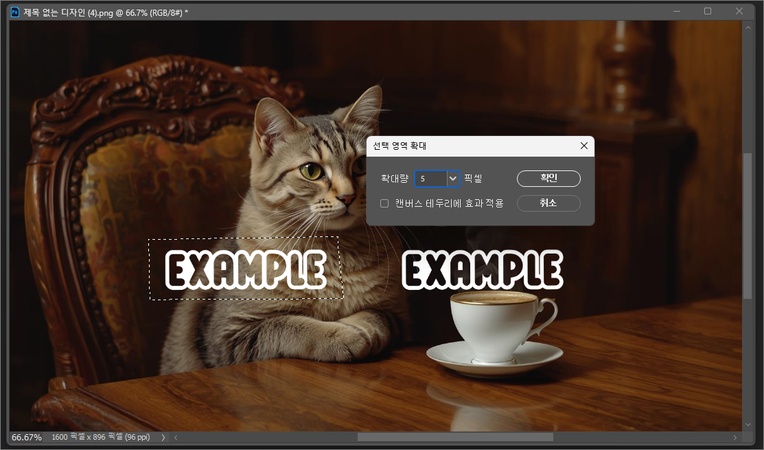
5. 지우개 도구 – 단순 로고형 워터마크 제거
- 왼쪽 도구 모음에서 지우개 도구를 선택하거나 단축키 E를 눌러주세요. 배경 레이어를 복제한 후 작업하는 것을 추천 드립니다.
- 상단 옵션 바에서 브러시 크기와 경도를 조정해주세요. 경도를 낮추면 경계가 부드럽게 처리되어 더 자연스러운 이미지 워터마크 제거가 가능합니다.
- 워터마크 위를 드래그 하면서 지워주세요. 단색 배경이라면 깔끔하게 제거되지만, 복잡한 배경에서는 다른 방법을 사용하시는 것이 좋습니다.
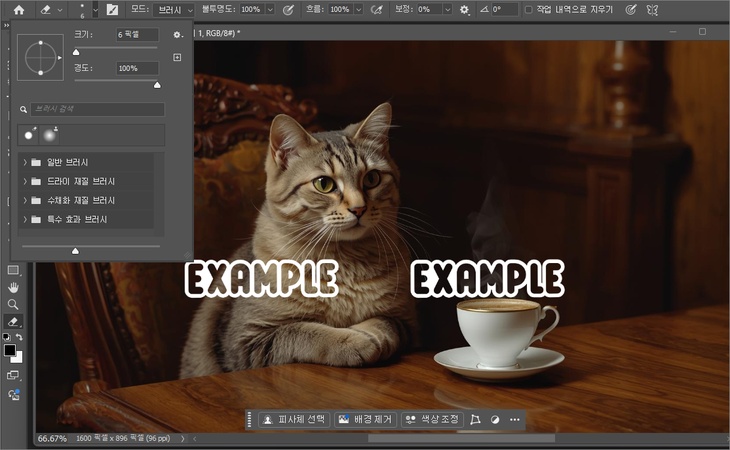
6. 내용 인식 채우기 – AI가 자동으로 배경 복원
- 선택영역 도구나 올가미 도구로 워터마크 영역을 선택해주세요. 워터마크가 명확하게 구분되는 경우 자동으로 선택됩니다.
- 편집 > 내용 인식 채우기를 클릭하거나 단축키 Shift+F5를 눌러주세요. 콘텐츠 인식 채우기 창이 나타납니다.
- 오른쪽 패널에서 샘플링 영역을 확인하고, 필요하면 브러시로 조정한 후 확인을 클릭하면 사진 워터마크 제거가 자동으로 완료됩니다. AI가 주변 픽셀을 분석해서 자연스럽게 채워줍니다.
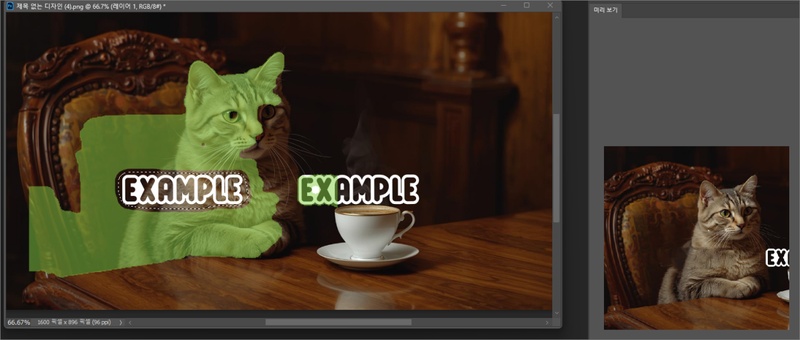
7. 생성 채우기(Generative Fill) – 포토샵 최신 AI 기능으로 자연스러운 복원
- 포토샵 최신 버전(25.0 이상)에서 이미지를 연 후, 선택 도구로 워터마크 영역을 선택해주세요. 다양한 선택 도구를 사용할 수 있습니다.
- 선택 영역을 만들면 하단에 상황별 작업 표시줄이 나타나는데요. 여기서 '생성형 채우기' 버튼을 클릭해주세요. 또는 편집 > 생성형 채우기 메뉴를 선택해도 됩니다.
- 텍스트 프롬프트 입력 창이 나타나는데, 사진 워터 마크 지우기를 위해서는 빈 칸으로 두고 '생성' 버튼을 클릭하는 것을 추천 드립니다. 포토샵이 주변 환경을 자동으로 인식해서 자연스럽게 채워줍니다.
- 속성 패널에서 AI가 생성한 3가지 변형 이미지 중 마음에 드는 것을 선택하면 됩니다. 결과가 만족스럽지 않다면 '생성' 버튼을 다시 클릭해서 새로운 결과를 받아볼 수 있습니다.
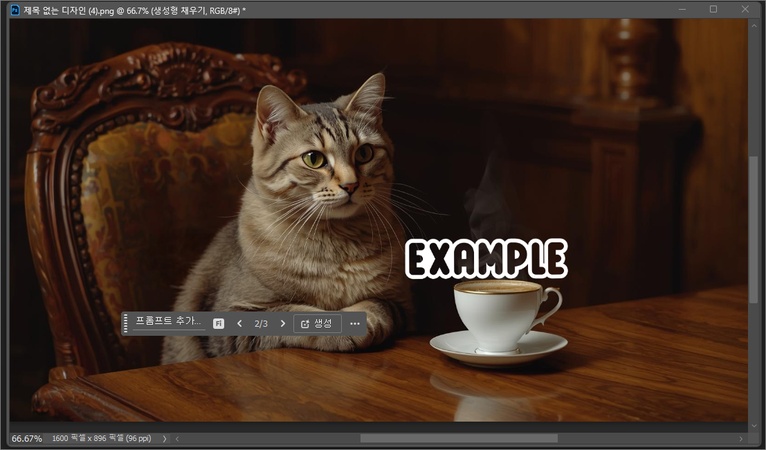
파트 2. 포토샵보다 더 쉬운 워터마크 제거기- Edimakor
포토샵으로 사진 워터마크 제거 작업을 하는 것이 복잡하게 느껴 지신다면, 이번 파트에서 소개해드리는 HitPaw Edimakor 를 활용해보세요. 온라인 사진 워터 마크 제거 사이트도 있지만 화질 손실이나 파일 크기 제한이 있는 경우가 많은 반면, Edimakor는 사진 워터 마크 제거 프로그램 중에서도 초보자가 가장 쉽게 사용할 수 있는 프로그램으로, 복잡한 설정 없이도 몇 번의 클릭만으로 이미지 워터마크 제거 가 가능합니다. HitPaw Edimakor는 AI 기반의 올인원 영상 및 이미지 편집 프로그램으로, 사진 워터 마크 지우기 기능이 특히 편리한데요. 포토샵처럼 복잡한 기능들을 배울 필요 없이 직관적인 인터페이스로 누구나 쉽게 워터마크를 제거할 수 있고 한글 지원이 가능해 추천 드립니다.
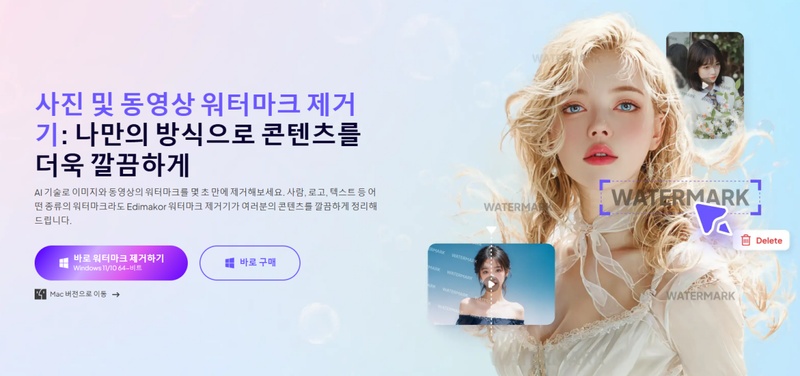
주요 기능
- AI 기반 자동 워터마크 감지 및 제거로 사진 워터마크 제거 작업이 간편함
- 이미지뿐만 아니라 영상의 워터마크도 제거 가능한 올인원 프로그램
- 한글을 포함한 다국어 지원으로 초보자도 쉽게 사용 가능
- 배치 처리 기능으로 여러 파일의 이미지 워터마크 제거를 한번에 처리
- 추가 영상 편집 기능까지 제공하는 통합 솔루션
1단계: 공식 웹사이트에서 HitPaw Edimakor를 다운로드 받으신 후 설치 파일을 실행해서 프로그램을 설치해주세요. 윈도우와 맥 모두 지원되니 컴퓨터 환경에 맞는 버전을 선택하시면 됩니다.
2단계: Edimakor를 실행한 후 메인 화면에서 '워터마크 제거' 메뉴를 클릭하면 워터 마크 제거 프로그램 전용 창이 열리니 다음 단계에서 알아보도록 하겠습니다.
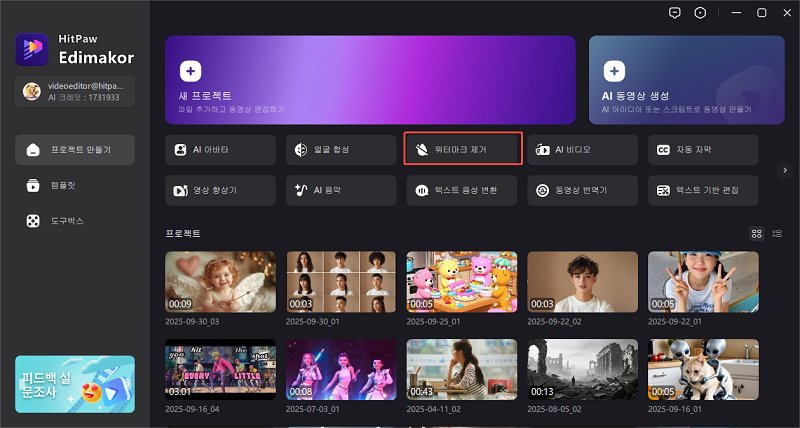
3단계: 창이 열리면 사진 워터마크 제거가 필요한 이미지를 프로그램으로 불러와주세요. 파일을 직접 드래그 앤 드롭하거나 '파일 추가' 버튼을 클릭해서 업로드할 수 있으며 최대 20 파일까지 한번에 추가 가능합니다.
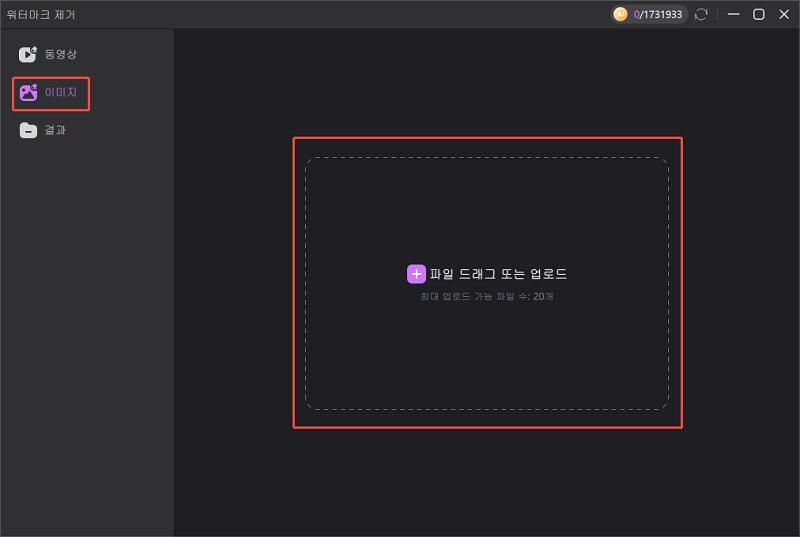
4단계: 이미지가 업로드되면 제거하고 싶은 사진 워터마크 제거 영역을 선택해주세요. Edimakor의 AI가 자동으로 워터마크를 감지해주는 기능을 활용하려면 ‘자동 제거’를 클릭하시면 되고, 여러 곳을 삭제해야 된다면 ‘수동 제거’를 클릭해 삭제할 부분을 지정해주세요.
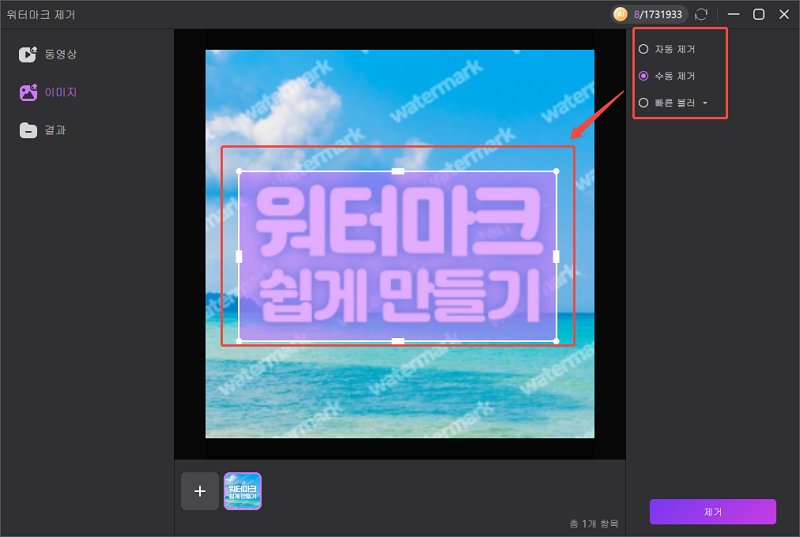
5단계: 워터마크 영역 선택이 완료되면 '제거' 버튼을 클릭해주세요. Edimakor의 AI가 자동으로 주변 픽셀을 분석해서 자연스럽게 사진 워터 마크 지우기 작업을 진행합니다. 처리 시간은 이미지 크기와 워터마크 복잡도에 따라 다르지만 보통 몇 초면 완료됩니다. 사진을 추가하고 싶다면 + 버튼을 클릭해서 사진 워터 마크 지우기가 필요한 이미지를 불러와주세요.
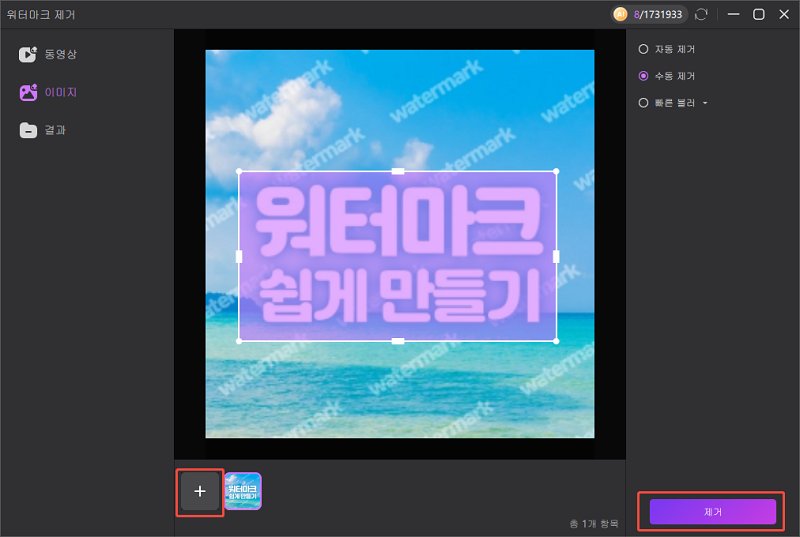
6단계: 이미지 워터마크 제거가 완료되면 이미지에 마우스를 올려 폴더 아이콘을 클릭해주세요. 이미지 워터마크 제거가 완료된 사진을 폴더에서 확인해 볼 수 있으니 제대로 제거가 되었는지 확인해보세요.
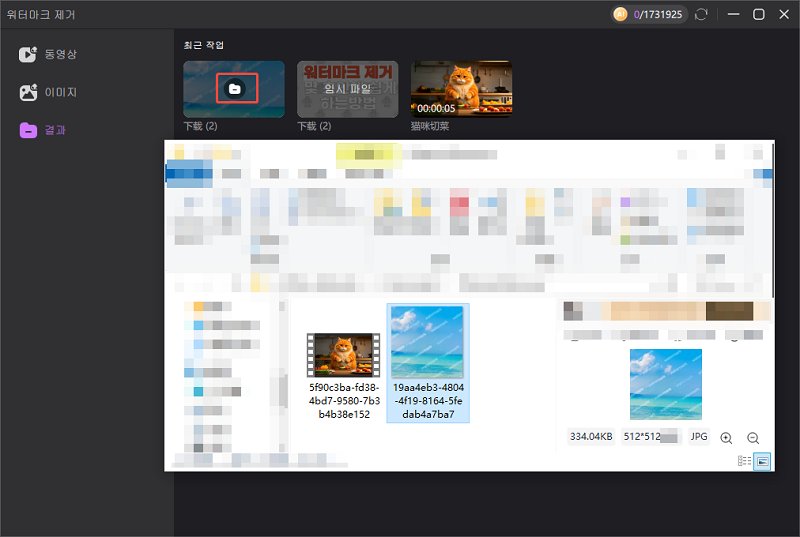
파트 3. 워터마크 제거 기능 비교: 포토샵 VS Edimakor
사진 워터마크 제거 작업을 위해 어떤 프로그램을 선택해야 할지 고민이라면, 이번 파트에서는 포토샵과 Edimakor를 비교해서 각각의 장단점을 알려드리니 표로 한눈에 확인해 보시기 바랍니다.
| 기능 | 포토샵 | Edimakor |
|---|---|---|
| 사용 난이도 | 복잡한 도구와 기능으로 학습 시간이 필요함 | 직관적인 인터페이스로 초보자도 즉시 사용 가능 |
| 가격 | 월 구독료 약 30,000원 이상 (Creative Cloud) | 대부분 무료 , 일부 고급 기능만 유료 |
| 제거 방법 | 7가지 이상의 수동/AI 도구 제공으로 전문적 작업 가능 | AI 자동 감지 및 제거로 간편한 원클릭 처리 |
| 작업 속도 | 수동 작업이 많아 시간이 오래 걸림 | AI 자동화로 몇 초 만에 처리 완료 |
| AI 기능 지원 | 생성 채우기 등 최신 AI 기능 지원 | 강력한 AI 워터마크 감지 및 제거 기능 |
| 적합한 사용 대상 | 전문 디자이너, 정밀한 편집이 필요한 작업자 | 초보자, 빠른 처리가 필요한 사용자, 일반 사용자 |
결론
지금까지 포토샵을 이용한 사진 워터마크 제거 방법 7가지에 대해 알아보았고, 포토샵보다 더 쉬운 사진 워터 마크 제거 프로그램인 Edimakor에 대해서 자세히 알아봤는데요. 포토샵의 스팟 힐링 브러시, 복제 스탬프, 패치 도구, 내용 인식 채우기, 생성 채우기 등 다양한 도구를 활용하면 전문가 수준의 이미지 워터마크 제거가 가능하지만 만약 포토샵이 어렵거나 비용이 부담스럽다면 HitPaw Edimakor를 활용해보세요. 사진 워터 마크 제거 프로그램 Edimakor는 AI 기반의 자동 감지 및 제거 기능으로 시간을 절약해주면서도 자연스러운 이미지 워터마크 제거가 가능하니 한번 활용해보세요.
댓글 남기기
게시물에 대한 리뷰 작성하세요.